Thunderbirdのスレッドペインでメッセージを選択して右クリックした際に出る、コンテキストメニューの並びを変えたり、不要な項目を消す設定です。
userChrome.css を使って設定します。
例えば、下の図のように、「送信者だけに返信」「全員に返信」を先頭に、「新しいタブでスレッドを開く」を消したりできます。
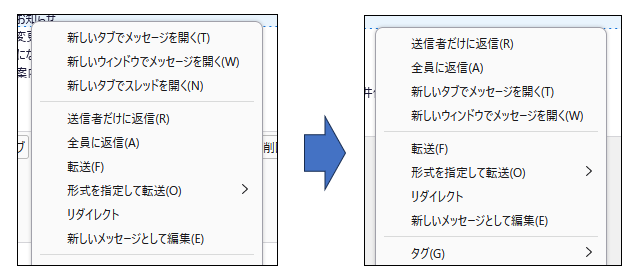
以下、設定方法です。
(userChrome.css を使うために、Thunderbird115での外観カスタマイズ ##Thunderbird – Qiita の「事前設定」を行っておいてください)
userChrome.css で次のように記述します。
(#で指定するCSSのIDに何を指定したら良いかは、以降で説明します)
display: none が指定されたメニュー項目が非表示になります。
order: の値で項目の並びが変わります。マイナスの数値で、マイナスの値が大きい方がメニューの先に並びます。
/* 非表示にする */
#mailContext-openConversation {
display: none !important;
}
/* 順番を変える */
#mailContext-replySender {
order: -2 !important;
}
#mailContext-replyAll {
order: -1 !important;
}#で指定するCSSのIDセレクターは、次のものを指定してください。
| 項目名 | ID |
|---|---|
| ブラウザーで開く | mailContext-openInBrowser |
| リンクをブラウザーで開く | mailContext-openLinkInBrowser |
| リンクの URL をコピー | mailContext-copylink |
| 名前を付けてリンク先を保存… | mailContext-savelink |
| 偽装サイトの URL を報告 | mailContext-reportPhishingURL |
| アドレス帳に追加… | mailContext-addemail |
| メッセージを作成 | mailContext-composeemailto |
| メールアドレスをコピー | mailContext-copyemail |
| 画像をコピー | mailContext-copyimage |
| 名前を付けて画像を保存… | mailContext-saveimage |
| コピー | mailContext-copy |
| すべて選択 | mailContext-selectall |
| 下書きメッセージを編集 | mailContext-searchTheWeb |
| テンプレートから新しいメッセージを作成 | mailContext-newMsgFromTemplate |
| テンプレートを編集 | mailContext-editTemplateMsg |
| 新しいタブでメッセージを開く | mailContext-openNewTab |
| 新しいウィンドウでメッセージを開く | mailContext-openNewWindow |
| 新しいタブでスレッドを開く | mailContext-openConversation |
| メッセージを含むフォルダーを開く | mailContext-openContainingFolder |
| ニュースグループをフォローアップ | mailContext-replyNewsgroup |
| 送信者だけに返信 | mailContext-replySender |
| 全員に返信 | mailContext-replyAll |
| メーリングリストに返信 | mailContext-replyList |
| 転送 | mailContext-forward |
| 形式を指定して転送 | mailContext-forwardAsMenu |
| メッセージ本文 | mailContext-forwardAsInline |
| 添付ファイル | mailContext-forwardAsAttachment |
| 添付にまとめて転送 | mailContext-multiForwardAsAttachment |
| リダイレクト | mailContext-redirect |
| メッセージをキャンセル | mailContext-cancel |
| 新しいメッセージとして編集 | mailContext-editAsNew |
| タグ | mailContext-tags |
| 新しいタグ… | mailContext-addNewTag |
| タグを管理… | mailContext-manageTags |
| すべてのタグを削除 | mailContext-tagRemoveAll |
| マーク | mailContext-mark |
| 既読にする | mailContext-markRead |
| 未読にする | mailContext-markUnread |
| スレッドを既読にする | mailContext-markThreadAsRead |
| 送信日時で既読にする… | mailContext-markReadByDate |
| すべてを既読にする | mailContext-markAllRead |
| スターを付ける | mailContext-markFlagged |
| 迷惑メールとしてマーク | mailContext-markAsJunk |
| 迷惑メールマークを解除 | mailContext-markAsNotJunk |
| 迷惑メールフィルターを実行 | mailContext-recalculateJunkScore |
| メッセージの場所をコピー | mailContext-copyMessageUrl |
| アーカイブ | mailContext-archive |
| メッセージを移動 | mailContext-moveMenu |
| メッセージをコピー | mailContext-copyMenu |
| 前回と同じ “受信トレイ” に移動 | mailContext-moveToFolderAgain |
| 復号したメッセージのコピーを作成 | mailContext-decryptToFolder |
| 変換 | mailContext-calendar-convert-menu |
| 予定… | mailContext-calendar-convert-event-menuitem |
| ToDo… | mailContext-calendar-convert-task-menuitem |
| 選択したメッセージを削除 | mailContext-delete |
| スレッドを無視 | mailContext-ignoreThread |
| サブスレッドを無視 | mailContext-ignoreSubthread |
| 注目スレッドに設定 | mailContext-watchThread |
| メッセージを保存… | mailContext-saveAs |
| メッセージを印刷… | mailContext-print |
| 選択したメッセージを受信 | mailContext-downloadSelected |
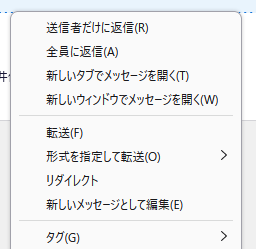
コメント